微信中的视频怎么删除掉
日期: 来源:玉竹安卓网
在现如今的移动互联网时代,微信已经成为了人们日常交流和分享生活的重要平台,我们经常通过微信发送和接收视频,但是随之而来的问题就是手机微信中的视频缓存。当我们的手机存储空间不足时,视频缓存会占用大量的空间,影响手机的正常使用。如何清理手机微信中的视频缓存呢?本文将为大家详细介绍微信中视频的删除方法,帮助您解决这一问题。
如何清理手机微信中的视频缓存
具体步骤:
1.打开微信,在微信右下角找到“我”这个按钮,然后点开,如图所示:
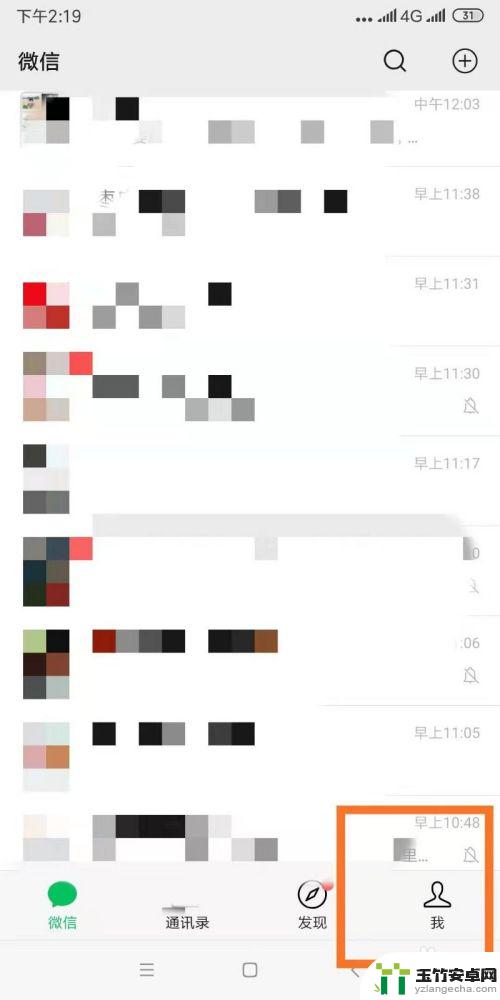
2.在界面中找到“设置”按钮,打开设置,如图所示:
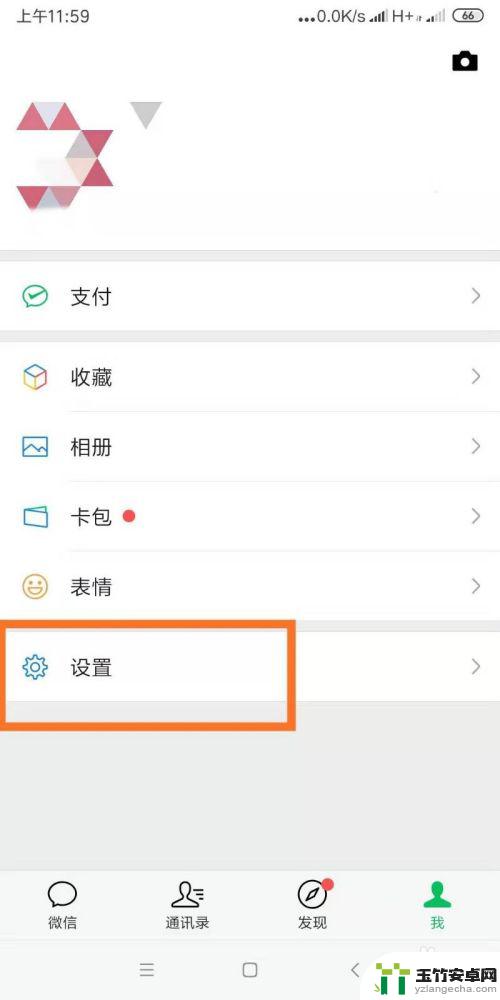
3.在界面中找到“通用”按钮,打开通用,如图所示:
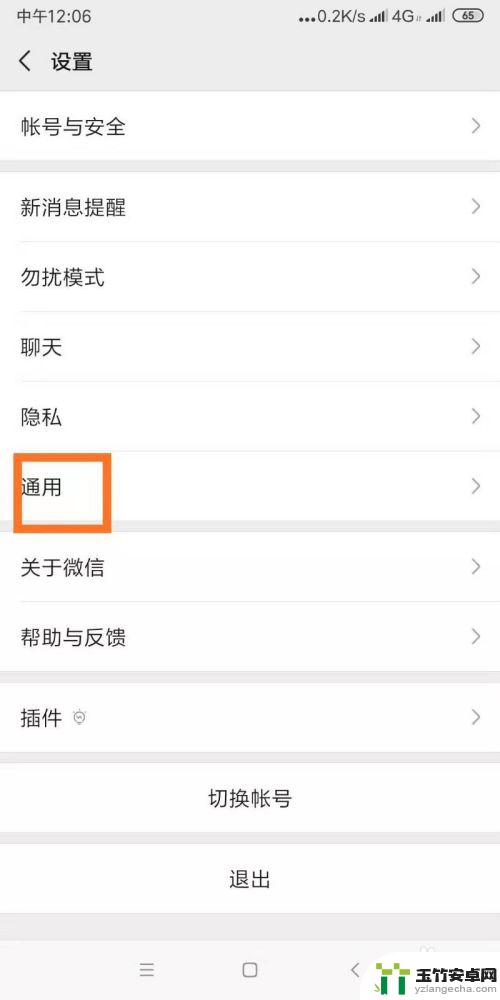
4.在界面中找到“微信储存空间”按钮,打开这个按钮,如图所示:
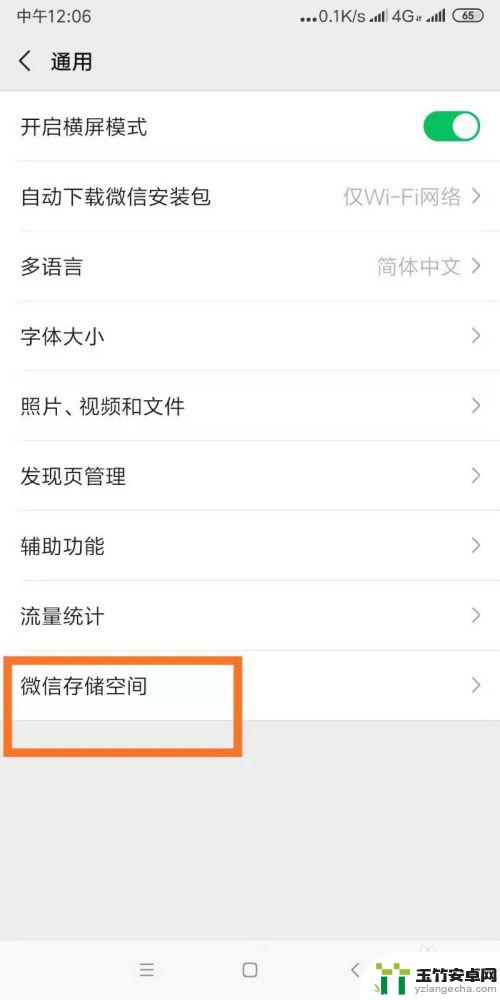
5.在界面中,找到“管理微信储存空间”按钮并打开,如图所示:
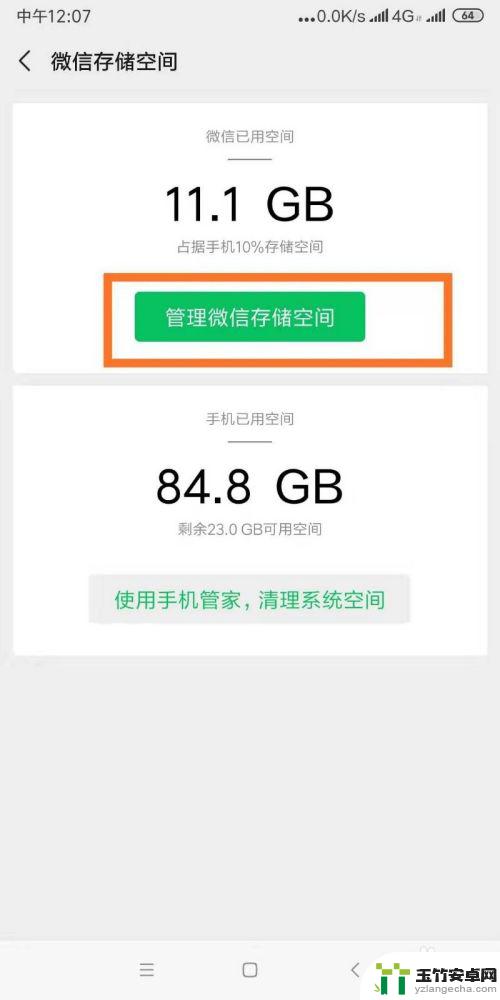
6.点击“管理当前微信账号聊天记录”,如图所示:
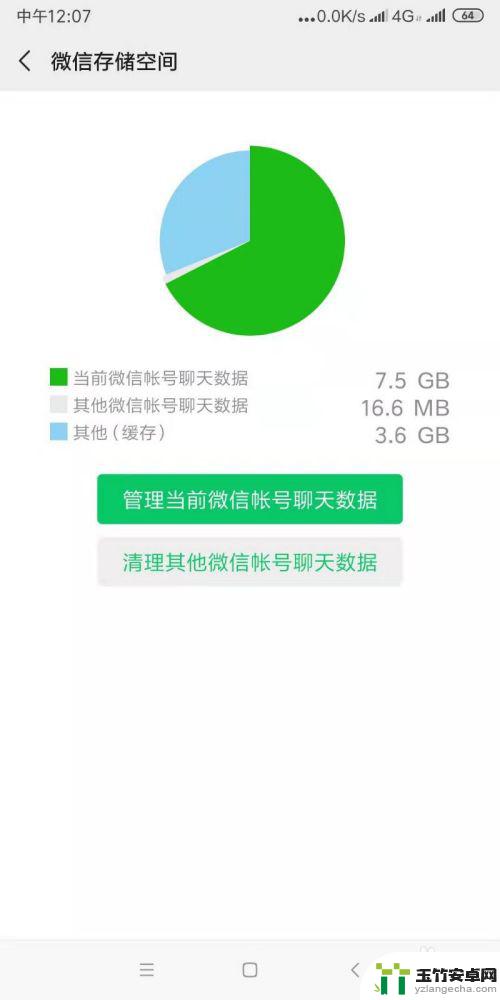
7.会出现所有联系人,通过勾选需要清理的聊天记录。然后点击删除,就可以清理聊天记录里面的文字、视频和文件了,如图所示:
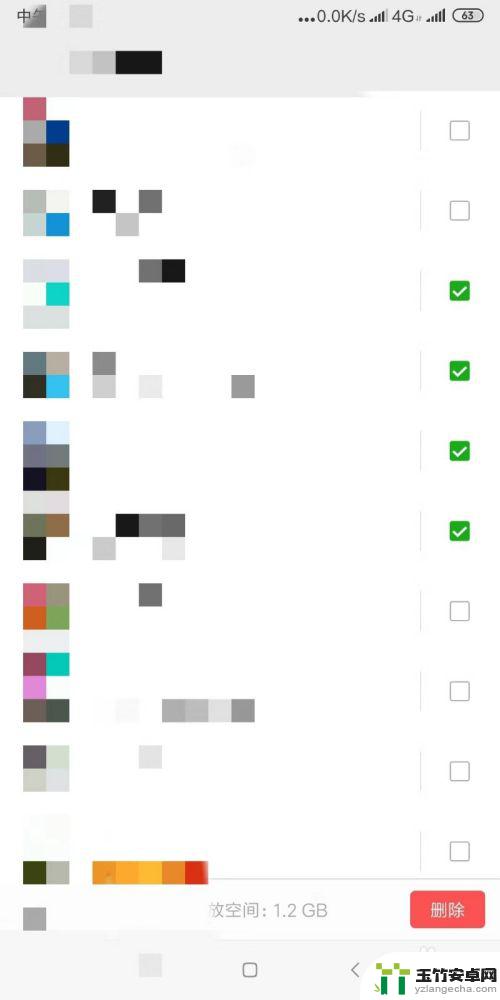
8.在这里,小编再教大家一招。可以避免微信在有网络的情况下自动存储下载视频和文件,首先返回到“通用”界面,然后找到并打开“照片、视频和文件”按钮,如图所示:
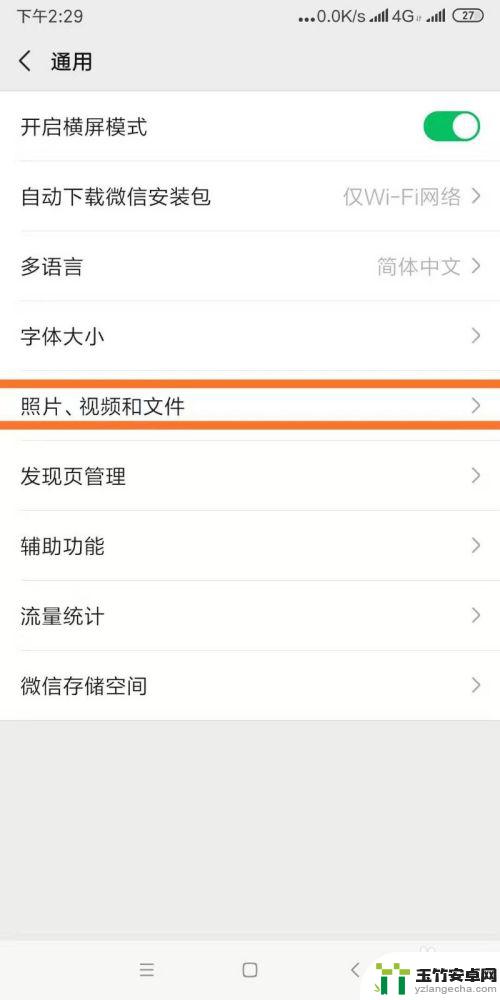
9.界面有所有四个滑动的按钮,全部关闭。这样手机微信就不会自动下载文件、视频和图片了。
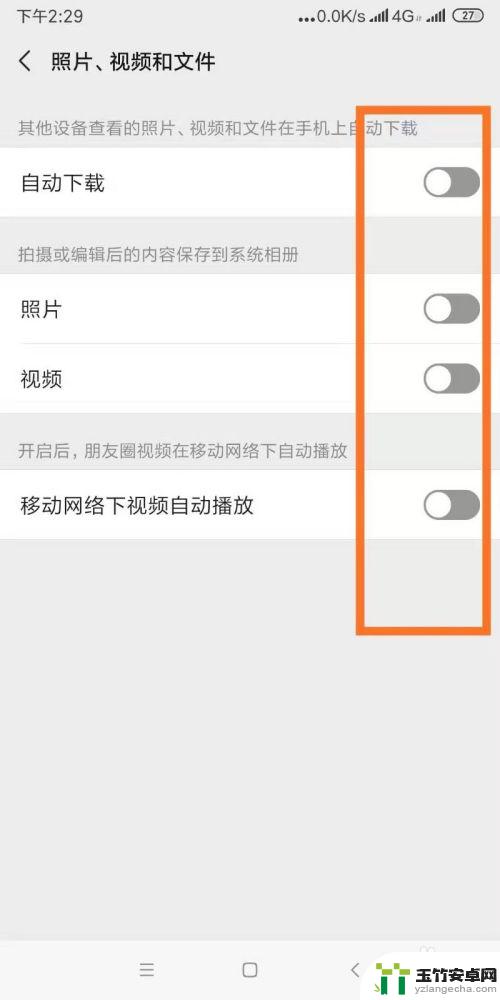
以上就是微信中的视频如何删除的全部内容,如果您遇到这种情况,可以按照以上方法解决,希望对大家有所帮助。














